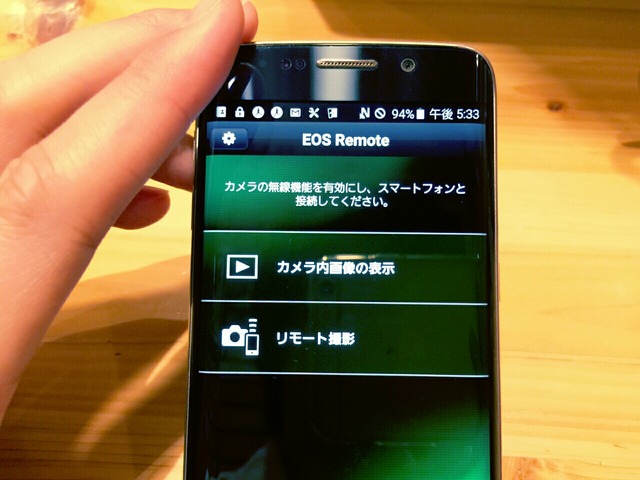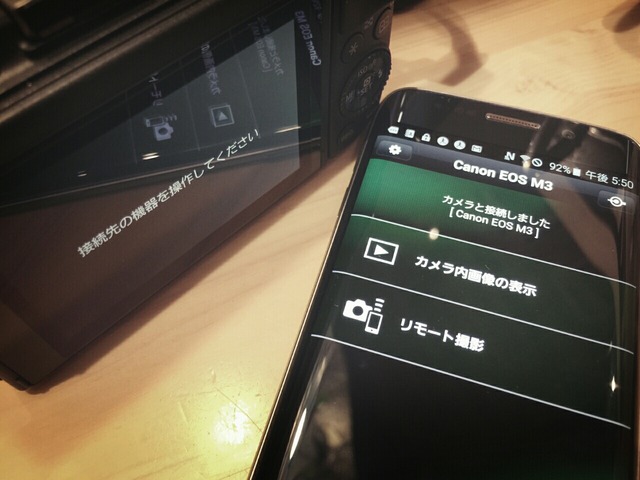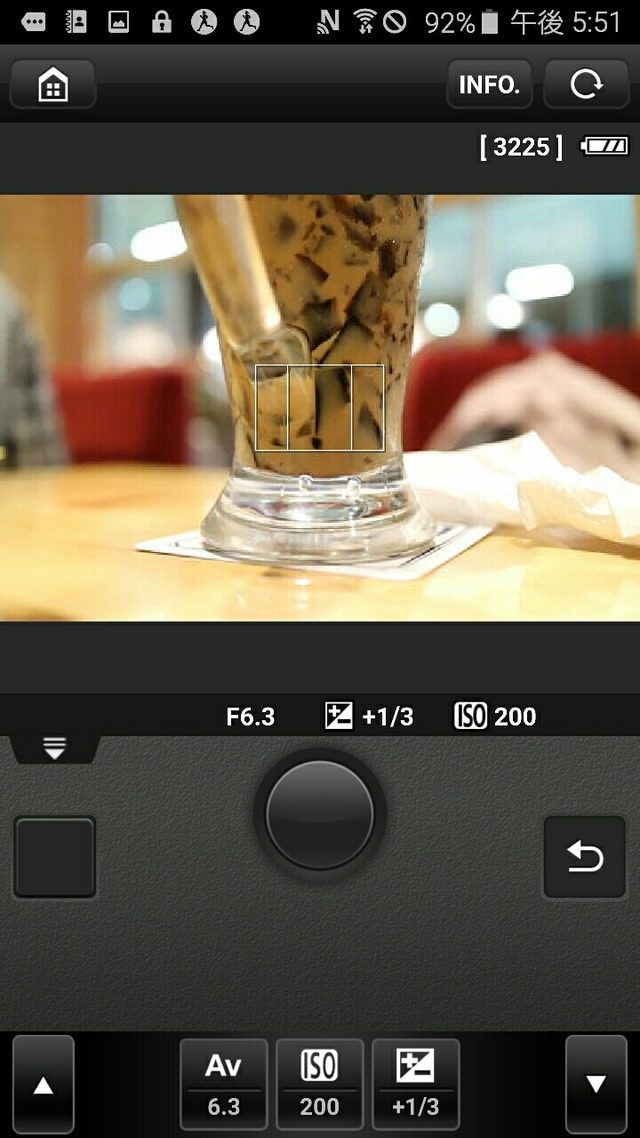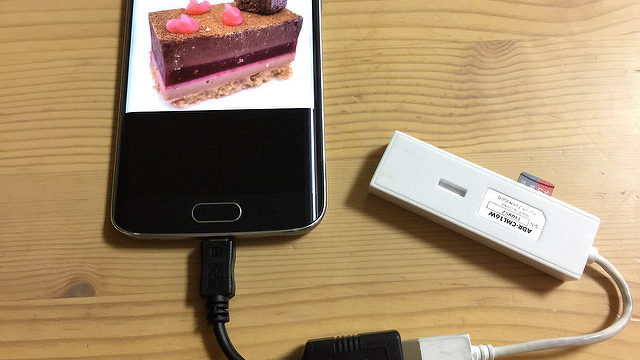「Galaxy S6 edge」はNFCという非接触ICを搭載しています。NFC対応のデジカメとタッチすることで、難しい設定をすることなくデジカメで撮った写真をGalaxy S6 edgeの中にコピーすることができるんです!
今回は僕が愛用しているミラーレス一眼カメラ「Canon EOS M3」で撮った写真をGalaxy S6 edgeにコピーしたり、Galaxy S6 edgeを操作することでEOS M3のシャッターを切れるリモート撮影を試してみたいと思います。
※この記事はGalaxyアンバサダーの企画でモニターレビュー中のGalaxy S6 edgeを使ってレポートしております。
使ったもの
スマホ「Galaxy S6 edge」
アプリ「EOS Remote」
ミラーレス一眼カメラ「Canon EOS M3」
Galaxy S6 edgeのNFC部分をデジカメのNFCにタッチする
スマホとでデジカメを無線でつなぎます。そう、最近のスマホとデジカメはWi-Fiでワイヤレスにつながることができちゃうんですよ!
まず、スマホのアプリ「EOS Remote」をインストールして起動。
Galaxy S6 edgeとEOS M3のNFC部分(裏側のマーク)をお互いに向けてタッチすると、EOS M3の電源がオンになり、無線(Wi-Fi)の接続設定を勝手にやってくれるので楽です!
NFCでタッチ → EOS M3とGalaxy S6 edgeがWi-Fiでつながる
写真を選んでコピー
今回のようにタッチしてEOS M3の電源を入れた場合にはスマホ側から写真を選びますが、あらかじめEOS M3の電源がオンになっている状態でタッチした場合にはEOS M3の画面上で写真を選ぶことになります。
複数の写真を選んで一気にコピーできます!あっという間♪
スマホをリモコンとして使う
写真をコピーするだけではなく、スマホをリモコンの代わりとして使え、スマホの画面で構図を確認しながらシャッターを切れるのは意外と便利!
はい、Galaxy S6 edgeをリモコンにしてEOS M3で撮った写真がこれ!
何でこんな写真を撮ったのかというと、まぁ、周りに他のお客さんがいて撮りづらかったんですよ(^_^;)
EOS M3には可動式の液晶画面があって自分撮りする際には正面から確認できて便利なのですが、スマホをシャッターボタンとして使えるのは嬉しいな~と感じましたよ。
F値やISOなどの変更もアプリからできます!
ワンタッチでスマホとカメラがつながるのは便利
すべての写真が自動的にスマホやタブレットに転送されるWi-Fi機能付きのSDカードなんかもありますが、僕は全部の写真がスマホに転送されちゃうのは嫌だし、デジカメのバッテリー消耗を抑えたいので、こうしてデジカメ純正のWi-Fi機能を利用するようにしています。
EOS M3はWi-FiとNFCが搭載されているから、試用させてもらっているGalaxy S6 edgeとの相性はバッチリ!スマホとカメラがワンタッチで無線接続できるのは便利で、快感すら感じました(笑)
この機能を活用すれば、一眼カメラで撮ったキレイな写真を簡単にInstagramへアップできるので、すごくオススメですよ♪